WIN10系统电脑死机的解决方法
win10死机风扇狂转解决方法
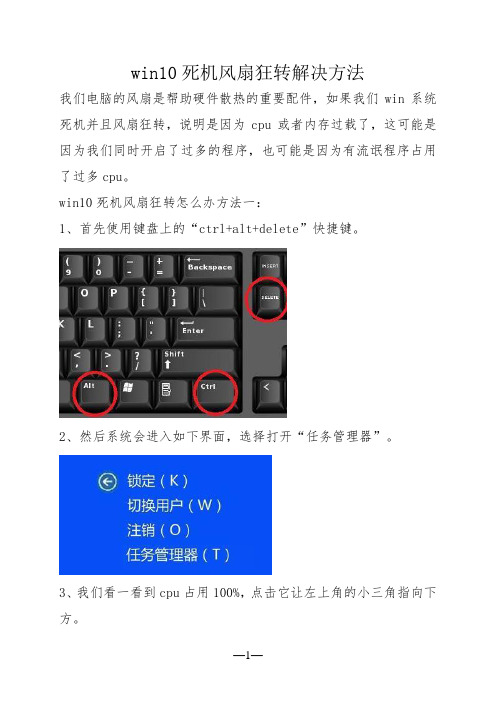
win10死机风扇狂转解决方法
我们电脑的风扇是帮助硬件散热的重要配件,如果我们win系统死机并且风扇狂转,说明是因为cpu或者内存过载了,这可能是因为我们同时开启了过多的程序,也可能是因为有流氓程序占用了过多cpu。
win10死机风扇狂转怎么办方法一:
1、首先使用键盘上的“ctrl+alt+delete”快捷键。
2、然后系统会进入如下界面,选择打开“任务管理器”。
3、我们看一看到cpu占用100%,点击它让左上角的小三角指向下方。
4、这样我们就可以看到占用cpu最多的进程了,选中它然后点击右下角的“结束任务”
5、如果我们看到有进程占据了非常多的空间,很有可能是遇到了流氓软件,可以在应用中找到并卸载它。
方法二:
1、如果我们发现cpu、内存并没有100%或者非常高,那很有可能是系统有系统程序发生错误在不断重复读写。
2、这时候我们就只能选择重新安装系统了,如果大家不知道怎么
重装,可以点击右侧链接查看教程。
3、小编推荐使用本站提供的系统,这款系统非常的稳定好用,可以保证不会出现系统程序出错导致的电脑死机问题。
win10电脑死机画面定格怎么办
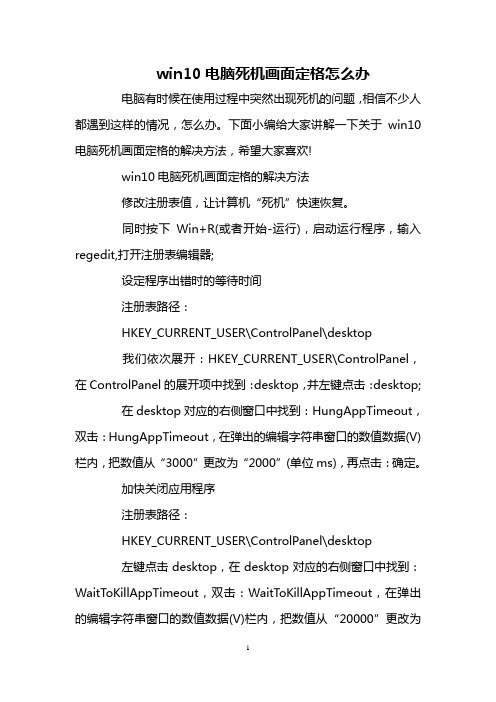
win10电脑死机画面定格怎么办电脑有时候在使用过程中突然出现死机的问题,相信不少人都遇到这样的情况,怎么办。
下面小编给大家讲解一下关于win10电脑死机画面定格的解决方法,希望大家喜欢!win10电脑死机画面定格的解决方法修改注册表值,让计算机“死机”快速恢复。
同时按下Win+R(或者开始-运行),启动运行程序,输入regedit,打开注册表编辑器;设定程序出错时的等待时间注册表路径:HKEY_CURRENT_USER\ControlPanel\desktop我们依次展开:HKEY_CURRENT_USER\ControlPanel,在ControlPanel的展开项中找到:desktop,并左键点击:desktop;在desktop对应的右侧窗口中找到:HungAppTimeout,双击:HungAppTimeout,在弹出的编辑字符串窗口的数值数据(V)栏内,把数值从“3000”更改为“2000”(单位ms),再点击:确定。
加快关闭应用程序注册表路径:HKEY_CURRENT_USER\ControlPanel\desktop左键点击desktop,在desktop对应的右侧窗口中找到:WaitToKillAppTimeout,双击:WaitToKillAppTimeout,在弹出的编辑字符串窗口的数值数据(V)栏内,把数值从“20000”更改为“10000”或者“5000”(单位ms),再点击:确定。
允许强行关机注册表路径:HKEY_CURRENT_USER\ControlPanel\desktop左键点击desktop,在desktop对应的右侧窗口中找到:AutoEndTasks,双击:AutoEndTasks,在弹出的编辑字符串窗口的数值数据(V)栏内,把数值从“2”更改为“1”,再点击:确定。
系统死机时自动重启注册表路径:HKEY_LOCAL_MACHINE\SYSTEM\CurrentControlSet\Control\ CrashControl我们依次展开:HKEY_LOCAL_MACHINE\SYSTEM\CurrentControlSet\Control;在Control的展开项中找到:CrashControl,左键点击:CrashControl;在CrashControl对应的右侧窗口找到:AutoReboot,左键双击:AutoReboot在弹出的编辑字符串窗口的数值数据(V)栏内,把数值从“3”更改为“1”,再点击:确定,退出注册表编辑器。
Win10频繁死机怎么办?Win10频繁假死解决办法

Win10频繁死机怎么办?Win10频繁假死解
决办法
Windows 10系统是微软公司研发的新一代跨平台及设备应用的操作系统,一直以稳定著称,是目前的主流操作系统之一。
不过有些网友总是反映自己的win10系统会出现频繁死机的情况,针对这个问题的解决方法,我来说一下具体的操作过程。
希望可以帮助到你。
Win10系统频繁死机如何解决
1、右键开始菜单按钮,点击"设置'。
2、点击"系统'。
3、点击左侧的"电源和睡眠',分别设置屏幕关闭时间和睡眠时间为"从不',使电脑不会进入息屏睡眠状态。
4、快捷键win+r打开运行窗口,输入"gpedit.msc',点击"确定'。
5、依次打开"管理模板'"系统'"硬盘NV缓存',将右侧所有设置均改为"已启用'状态即可。
以上就是系统之家我为你带来的关于"Win10频繁死机'的解决方法了,希望可以解决你的问题,感谢您的阅读,更多精彩内容请关注系统之家官网。
win10电脑画面频繁定格死机的原因和解决教程
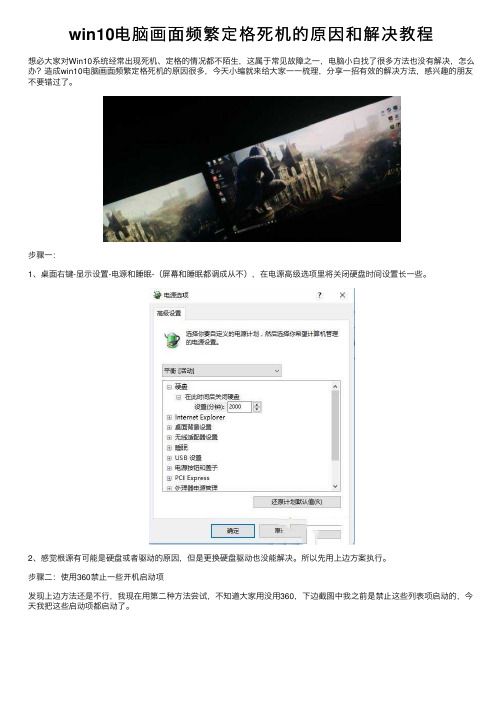
win10电脑画⾯频繁定格死机的原因和解决教程
想必⼤家对Win10系统经常出现死机、定格的情况都不陌⽣,这属于常见故障之⼀,电脑⼩⽩找了很多⽅法也没有解决,怎么办?造成win10电脑画⾯频繁定格死机的原因很多,今天⼩编就来给⼤家⼀⼀梳理,分享⼀招有效的解决⽅法,感兴趣的朋友不要错过了。
步骤⼀:
1、桌⾯右键-显⽰设置-电源和睡眠-(屏幕和睡眠都调成从不),在电源⾼级选项⾥将关闭硬盘时间设置长⼀些。
2、感觉根源有可能是硬盘或者驱动的原因,但是更换硬盘驱动也没能解决。
所以先⽤上边⽅案执⾏。
步骤⼆:使⽤360禁⽌⼀些开机启动项
发现上边⽅法还是不⾏,我现在⽤第⼆种⽅法尝试,不知道⼤家⽤没⽤360,下边截图中我之前是禁⽌这些列表项启动的,今天我把这些启动项都启动了。
步骤三:禁⽌Superfetch服务
使⽤以下⽅案之后终于不死机了,请⼤家确认跟楼主描述的症状差不多的情况,我这种⽅案保证奏效。
1、⾸先,按“WIN+R"组合键,打开“运⾏”窗⼝,输⼊“services.msc”。
2、按Enter,进⼊“服务”,在服务列表⾥⾯找到Superfetch。
3、双击打开其属性,在服务状态点击“停⽌”,在“启动类型”选择“禁⽌”。
win10进不了桌面

win10进不了桌面Win10进不了桌面解决方法在使用Windows 10的过程中,有时候可能会遇到无法进入桌面的问题。
这给用户的正常使用带来了一些麻烦。
不过,不用担心,这个问题通常是可以通过一些简单的修复步骤解决的。
本文将介绍一些常见的方法,帮助你解决Windows 10进不了桌面的问题。
1. 重启电脑首先,让我们从最简单的方法开始,尝试重启电脑。
有时候,问题可能仅仅是一个临时的错误,重启系统就能解决。
按下电脑的电源按钮,并等待系统关机。
然后再按下电源按钮将计算机开机。
如果幸运的话,系统会正常启动并进入桌面。
2. 进入安全模式如果重启电脑后仍然无法进入桌面,可以尝试进入安全模式。
安全模式是一种启动选项,它可以在最小化的系统文件和驱动程序的条件下启动Windows。
这能够帮助你确定问题的根源并进行修复。
要进入安全模式,请在电脑启动时按下F8键或Shift+F8键组合。
在进入安全模式后,你可以尝试一些修复步骤,如更新驱动程序、运行系统文件检查等。
3. 恢复系统如果你仍然无法进入桌面,那么恢复系统可能是一个解决问题的好办法。
Windows 10提供了一个称为“系统还原”的功能,它可以将系统还原到之前的某个时间点,以恢复正常运行的状态。
要进行系统还原,你可以按下Win键+R键组合,打开运行对话框。
在对话框中输入“rstrui.exe”,然后按下回车键。
按照向导指示选择一个适当的还原点,并进行还原。
请注意,在执行系统还原之前,你需要备份重要的文件和数据,以防止丢失。
4. 检查硬件问题如果上述方法都无法解决问题,那么问题可能在硬件方面。
检查电脑的硬件连接是否正常,包括内存条、硬盘、显卡等。
如果你有备用硬件,请尝试更换并测试,看看是否能够解决问题。
此外,你还可以尝试重置BIOS设置。
关机并断开电源,打开电脑机箱并找到BIOS电池。
将电池取出并等待一段时间,然后再将其重新插入。
重新启动电脑,BIOS设置将被重置为默认值。
win10死机强制关机快捷键

win10死机强制关机快捷键
很多朋友都会多多少少遇到win10死机的情况,这时候就只能通过强制关机的方法来让系统恢复了,因为我们已经无法使用正常的关机方式了。
那么死机时究竟如何强制关机呢,可以去通过快捷键来试试。
win10死机怎么强制关机方法一:
1、使用键盘上的组合键“Alt+F4”可以关闭窗口,直到进入桌面,再按下“Alt+F4”。
2、这样我们就可以打开如图所示的关机提示界面了,选择“关机”再选择“确定”就可以关机了。
3、如果键盘无效的话,那就只能使用电脑主机上的电源键了,长按图示电源键就可以强制关机了。
4、如果我们是笔记本电脑的话,同样可以长按电源键来进行强制关机,如图所示。
方法二:
1、如果我们强制关机之后系统依旧没法恢复正常,那就只能使用u盘来重装系统了。
2、这是专门为系统无法进入设计的u盘重装系统,而且这款系统非常稳定,安装完成后不容易出现再次死机的情况。
3、如果大家不会使用u盘重装系统的话,可以查看u盘重装系统教程。
解决电脑死机问题的六个方法

解决电脑死机问题的六个方法电脑死机是我们在使用电脑过程中常常会遇到的问题之一,它不仅给我们的工作和娱乐带来困扰,还可能导致数据丢失和系统崩溃。
为了解决这个问题,下面将介绍六个有效的方法。
方法一:清理电脑内存和硬盘空间电脑内存和硬盘空间不足是电脑死机的常见原因之一。
我们可以通过以下方法来进行清理:1. 删除垃圾文件:使用磁盘清理工具或手动删除不再需要的文件和程序,以释放硬盘空间。
2. 清理临时文件:定期清理操作系统和应用程序生成的临时文件,可以通过运行“%temp%”命令或使用系统自带的磁盘清理工具来完成。
3. 增加内存:如果你的电脑内存较小,考虑购买合适的内存条进行升级,以提高电脑的运行速度和稳定性。
方法二:更新系统和驱动程序系统和驱动程序的过时是导致电脑死机的另一个常见原因。
我们可以执行以下操作来更新系统和驱动程序:1. Windows系统更新:打开“设置”或“控制面板”,找到“Windows更新”选项,点击“检查更新”并安装最新的更新。
2. 驱动程序更新:访问电脑制造商的官方网站,下载并安装最新的驱动程序,确保系统中的所有设备都有最新的驱动程序。
方法三:运行系统维护工具运行系统维护工具可以帮助我们解决电脑死机问题。
以下是一些常用的系统维护工具:1. 磁盘碎片整理器:使用系统自带的磁盘碎片整理器可以重新整理硬盘中的数据,提高读取速度和系统性能。
2. 注册表清理工具:使用注册表清理工具可以修复和清理损坏的注册表项,提高系统的稳定性。
方法四:检查硬件问题硬件问题也是电脑死机的一个可能原因。
我们可以执行以下步骤来检查硬件问题:1. 内存测试:运行内存测试工具,如MemTest86,检测内存是否存在问题。
2. 温度监控:使用温度监控工具来检查硬件组件的温度是否正常,过高的温度可能导致电脑死机。
方法五:清理病毒和恶意软件病毒和恶意软件可能导致电脑死机,我们可以通过以下方法来清理它们:1. 安装杀毒软件:安装可靠的杀毒软件来扫描和清理电脑中的病毒和恶意软件。
Win10专业版死机了怎么解决?

Win10专业版死机了怎么解决?
最近有不少Win10专业版的用户反映说自己的电脑在运行程序的时候老是会出现程序未响应甚至是死机的问题,导致操作失败。
这是什么问题?应该是Win10专业版兼容性较差导致的。
接下来我就给大家介绍一下Win10专业版死机的解决方法。
方法一:首先查看自己的CPU、内存占用是不是达到100%。
1、按下Ctrl+Alt+Del快捷键,出现界面中选择任务管理器。
2、查看进程下的CPU、内存占用情况。
如果占用过多,就需要结束一些不用的程序。
可以点击CPU、内存可以进行降序排序。
3、如果是老是在运行同一款软件出现卡死的情况,可以直接结束任务。
方法二:C盘文件过多,影响系统运行。
1、双击此电脑进入,如果C盘空间满满当当的就要进行清理了。
右击C盘,选择属性,点击磁盘清理。
2、等待计算完成后选择要删除的文件,点击确定。
3、弹出磁盘清理窗口,点击删除文件即可。
方法三:以上方法只能解得了一时困境,卡死问题还是需要针对性的去解决。
1、右击此电脑,选择管理,打开计算机管理后,点击左侧的设
备管理器,右侧展开IDE ATA/ATAPI控制器。
2、右击标准SATA AHCI控制器,选择属性。
3、切换到驱动程序选项卡,我们查看到此驱动已经是比较老了,选择更新驱动程序。
不过想要电脑不卡死,还是将此驱动更改为快速存储驱动。
那么以上就是Win10专业版系统死机了的全部内容,希望对你有所帮助!。
- 1、下载文档前请自行甄别文档内容的完整性,平台不提供额外的编辑、内容补充、找答案等附加服务。
- 2、"仅部分预览"的文档,不可在线预览部分如存在完整性等问题,可反馈申请退款(可完整预览的文档不适用该条件!)。
- 3、如文档侵犯您的权益,请联系客服反馈,我们会尽快为您处理(人工客服工作时间:9:00-18:30)。
很多电脑用户都会将电脑升级为win10系统,方便自己可以玩一些大型游戏。
而如果也使用SLI英伟达公司研发的高端显卡也对玩大型游戏非常有利。
最近,一位游戏爱好就找到小编,向小编寻求关于:在打开SLI之后,Win10系统就死机了的解决方法,下面,一起来看看今天的win10系统使用教程!
SLI英伟达公司
原因分析:
Win10组SLI出现蓝屏死机主要还是出在驱动上,或是Win10的驱动不兼容
解决方法:
1、尝试更新驱动程序;
2、使用干净的Win10系统进行安装;
3、等待微软出解决方案。
以上就是Win10系统打开SLI就会死机的原因分析和处理方案,出现这个问题的原因是显卡驱动不兼容,只要更新一下显卡驱动就能解决了。
